Element, którego używasz, wydaje się być uszkodzony, błąd Xbox 0x80070570
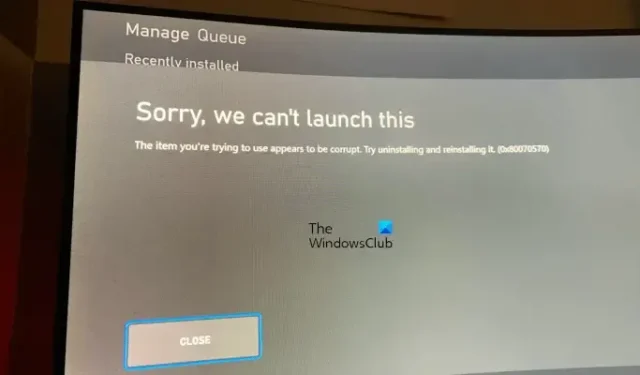
W tym artykule wymieniono niektóre rozwiązania problemu z błędem Element, którego używasz wydaje się być uszkodzony (0x80070570) na konsoli Xbox. Ten błąd zwykle występuje podczas uruchamiania gry na konsoli Xbox. Według doniesień może to wystąpić w dowolnej grze zainstalowanej na konsoli Xbox. Jeśli jesteś w takiej sytuacji, skorzystaj z rozwiązań przedstawionych w tym artykule.
Pełny komunikat o błędzie wraz z kodem błędu to:
Przepraszamy, nie możemy tego uruchomić
Element, którego próbujesz użyć, wydaje się być uszkodzony. Spróbuj odinstalować i zainstalować ponownie. (0x80070570)
Element, którego używasz, wydaje się być uszkodzony, błąd Xbox 0x80070570
Jeśli na konsoli Xbox zostanie wyświetlony komunikat o błędzie Element, którego próbujesz użyć, wydaje się być uszkodzony (0x80070570), skorzystaj z poniższych rozwiązań, aby pozbyć się tego problemu. Zanim przejdziesz dalej, wyloguj się ze swojego konta na konsoli Xbox, a następnie zaloguj się ponownie.
- Wyczyść pamięć podręczną na konsoli Xbox
- Zaktualizuj swoją konsolę Xbox
- Wyczyść lokalnie zapisane dane gry
- Wyczyść alternatywny adres MAC
- Przenieś grę z zewnętrznego dysku twardego do wewnętrznej pamięci Xbox
- Zresetuj konsolę Xbox
- Odinstaluj i ponownie zainstaluj grę
Zobaczmy szczegółowo wszystkie te poprawki.
1] Wyczyść pamięć podręczną na konsoli Xbox
Uszkodzone pliki pamięci podręcznej gry powodują kilka problemów. Sugerujemy wyczyszczenie pamięci podręcznej na konsoli Xbox. Aby to zrobić, musisz ponownie włączyć i włączyć konsolę Xbox. Zapoznaj się z poniższymi instrukcjami:
- Naciśnij i przytrzymaj przycisk Xbox na konsoli, aż się wyłączy.
- Gdy konsola Xbox wyłączy się, odłącz przewód zasilający od konsoli.
- Poczekaj kilka minut.
- Podłącz przewód zasilający i włącz konsolę.
2] Zaktualizuj swoją konsolę Xbox
Upewnij się, że Twoja konsola Xbox jest aktualna. Możesz to sprawdzić ręcznie. Jeśli dostępna jest aktualizacja, zainstaluj ją, a następnie sprawdź, czy problem został rozwiązany. Poniższe kroki pomogą Ci zaktualizować konsolę Xbox:
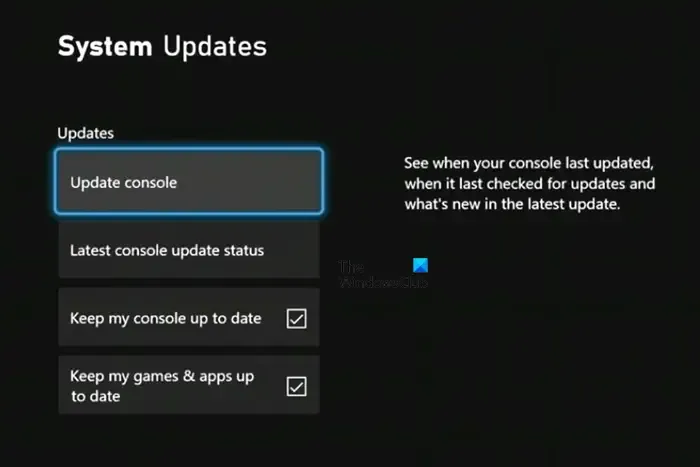
- Naciśnij przycisk Xbox, aby otworzyć przewodnik.
- Przejdź do „ Profil i system> Ustawienia> System> Aktualizacje ”.
- Teraz wybierz Aktualizacje i zainstaluj aktualizacje (jeśli są dostępne).
Jeśli aktualizacje konsoli Xbox nie są dostępne, zobaczysz komunikat „ Brak dostępnych aktualizacji konsoli ”.
3] Wyczyść lokalnie zapisane dane gry
Jeśli problem nadal występuje, zalecamy wyczyszczenie zapisanych lokalnie danych gry na konsoli Xbox. Wykonanie tej czynności spowoduje usunięcie danych zapisanych na dysku. Ten krok nie wpłynie na dane zapisane w chmurze. Krótko mówiąc, wszystkie niezsynchronizowane dane zostaną utracone po wykonaniu tego kroku. Dlatego zalecamy wykonanie kopii zapasowej danych w chmurze dla innych gier na konsoli Xbox.
- Naciśnij przycisk Xbox, aby otworzyć przewodnik.
- Przejdź do „ Profil i system > Ustawienia > System > Pamięć ”.
- Na ekranie Zarządzaj urządzeniami pamięci masowej wybierz opcję Wyczyść lokalne zapisane dane gry .
Teraz sprawdź, czy problem nadal występuje.
4] Wyczyść alternatywny adres MAC
Wyczyszczenie alternatywnego adresu MAC na konsoli Xbox może również pomóc w rozwiązaniu wielu problemów. Wyczyść alternatywny adres MAC i sprawdź, czy to pomoże. Kroki, które należy wykonać, przedstawiono poniżej:
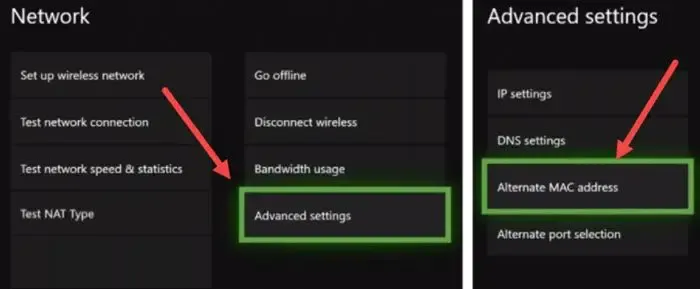
- Otwórz przewodnik , naciskając przycisk Xbox.
- Wybierz Ustawienia , a następnie wybierz Sieć .
- Teraz otwórz Ustawienia zaawansowane i wybierz Alternatywny adres MAC .
- Kliknij Wyczyść .
Po wyczyszczeniu alternatywnego adresu MAC błąd powinien zostać naprawiony. Jeśli ta poprawka nie pomoże, wypróbuj inne poprawki podane poniżej.
5] Przenieś swoją grę z zewnętrznego dysku twardego do wewnętrznej pamięci Xbox
Zgodnie z opiniami niektórych użytkowników, podczas uruchamiania gier zapisanych na zewnętrznym dysku twardym Xbox wyświetlał komunikat o błędzie „Element, którego używasz wydaje się być uszkodzony”. Kiedy przenieśli te gry do pamięci wewnętrznej Xbox, problem został rozwiązany. Powinieneś również spróbować tego, jeśli to samo dotyczy Ciebie. Przenieś grę z pamięci zewnętrznej do pamięci wewnętrznej Xbox i sprawdź, czy to pomoże.
6] Zresetuj konsolę Xbox
Zresetowanie konsoli Xbox pomaga rozwiązać różne typy problemów z konsolą Xbox. Możesz zresetować konsolę Xbox do ustawień fabrycznych, usuwając dane gry lub nie. Sugerujemy zresetowanie konsoli Xbox bez usuwania danych gry. Zanim przejdziesz dalej, upewnij się, że znasz swój identyfikator e-mail i hasło do konta, ponieważ po zresetowaniu konsoli musisz się ponownie zalogować.
Kroki resetowania konsoli Xbox są opisane poniżej:
- Otwórz Przewodnik Xbox i przejdź do „ Profil i system > Ustawienia > System > Informacje o konsoli ”.
- Wybierz Resetuj konsolę .
- Teraz wybierz opcję „ Zresetuj i zachowaj moje gry i aplikacje ”.
To powinno rozwiązać Twój problem.
7] Odinstaluj i ponownie zainstaluj grę
Jeśli żadna z powyższych poprawek nie rozwiązała problemu, musisz odinstalować i ponownie zainstalować grę, z którą masz problem. Jest to również zalecane w komunikacie o błędzie.
Po odinstalowaniu gry zainstaluj ją w pamięci wewnętrznej konsoli Xbox, jeśli wcześniej gra była instalowana w pamięci zewnętrznej.
To powinno zadziałać.
Co oznacza błąd 0x80070057 na konsoli Xbox?
Kod błędu 0x80070057 na konsoli Xbox oznacza, że plik wideo, który chcesz odtworzyć, jest uszkodzony lub jego format nie jest obsługiwany. Aby naprawić ten błąd, sprawdź stan serwera Xbox. Jeśli nie ma problemu z serwerem, wyczyść pamięć podręczną konsoli Xbox.
Jak naprawić uszkodzone pliki na konsoli Xbox?
Aby naprawić uszkodzone pliki na Xboksie, możesz wypróbować kilka ogólnych rozwiązań, takich jak wyłączenie i wyłączenie konsoli, zresetowanie konsoli bez usuwania danych itp. Jeśli te poprawki nie przywrócą uszkodzonego pliku, musisz usunąć uszkodzony plik gry z magazynu Xbox. Zapobiegnie to uszkodzeniu innych treści z powodu uszkodzonych plików.



Dodaj komentarz